В том случае, если при отправке/получении почты в Outlook 2010/2013/2016 появляется ошибка 0x8004010F, эта статья должна помочь вам решить проблему. Как правило, наличие ошибки 0x8004010F свидетельствует о повреждении профиля Outlook, либо может возникнуть при попытке обратиться к перемещенному PST файлу.
В русских версиях Outlook ошибка выглядит так:
0x8004010F: Сбой операции. Объект не найден
0x8004010F The operation failed. An object could not be found
В официальной статье в базе знаний MS (2659085) в такой ситуации рекомендуется целиком пересоздать профиль Outlook, но это решение слабо применимо, особенно когда в конфигурации Outlook подключено несколько ящиков (придется переподключать все ящики и вспоминать для них пароли).
К счастью, есть более простое решение, заключающееся в создании временного pst файла и переключении доставки на него, после чего нужно будет вернуть прежний файл доставки. Метод применим, как для Outlook 2010 / 2013, так и для Outlook 2016 / 365. Теперь более подробно, как это выполнить:
- Откройте окно настройки учетных записей, нажав File-> Account Settings -> Account Settings
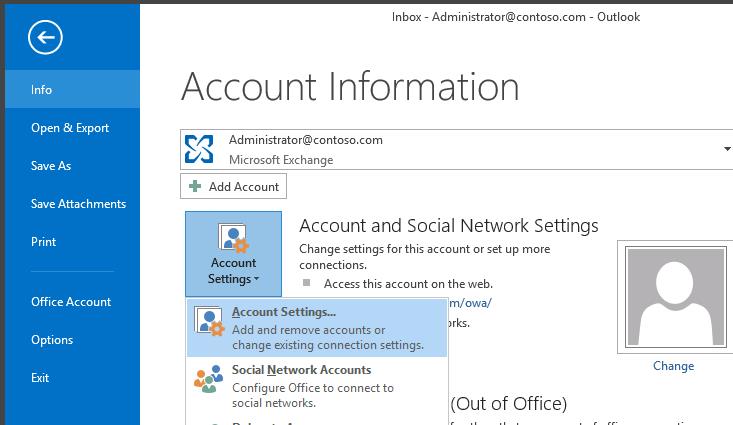
- Выберите учётную запись почты и нажмите Сменить папку (Change Folder)

- Создайте новый временный файл данных Outlook (New Outlook Data File), в котором создайте произвольную папку (в моем случае папка Inbox/Входящие создалась автоматически). Выберите данную папку и нажмите ОК.
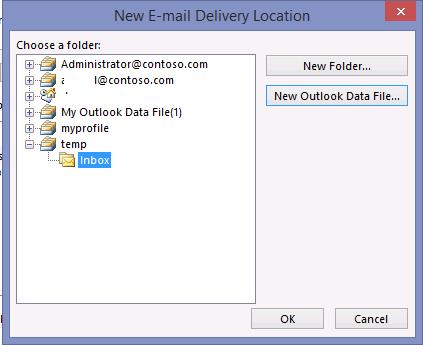
- Теперь, в качестве папки доставки сообщений Outlook использует только что созданную папку. Теперь нужно переключиться на исходную папку Входящие в первоначальном файле. Выполняется аналогично с помощью кнопки Change Folder.
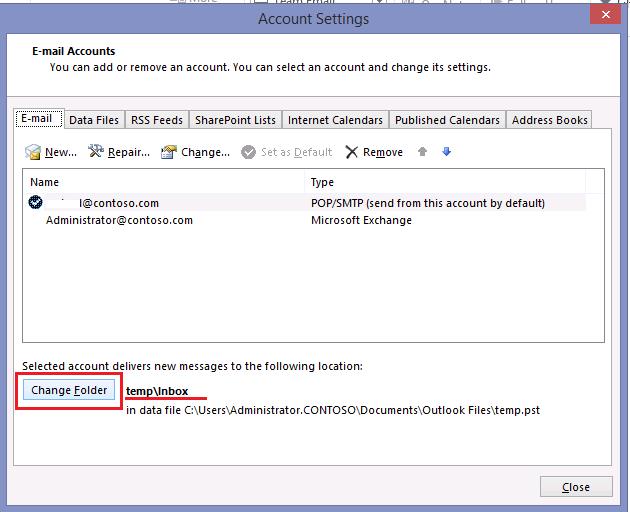
- Закройте настройки учетной записи и нажмите кнопку Отправиить/Получить. Ошибка 0x8004010F должна пропасть.
В том случае, если способ, описанный выше не помог, проверьте NTFS разрешения на pst файл. Если и здесь нет проблем, придется пересоздать профиль и переподключить старые PST файлы.




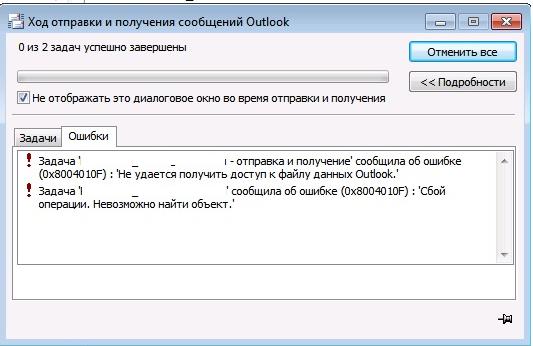
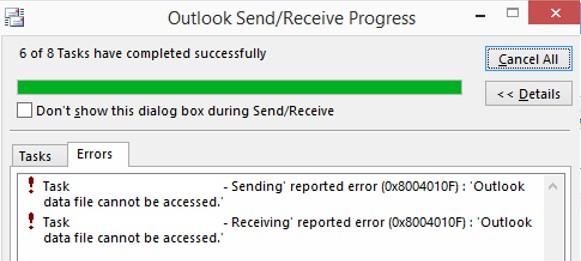







Нет у меня этой кнопки, вот что решило проблему http://vkapas.livejournal.com/23807.html
Как оказалось в ключе реестра Delivery Store EntryID хранитмя значение старого пути файла данных, а после его удаления и запуска Outlook, ключ пересоздаётся уже с новым значением пути.
Данный ключ находится в ветке реестра HKEY_USERS\S-1-5-21-1193387958-161480235-3626723694-1000\Software\Microsoft\Windows NT\CurrentVersion\Windows Messaging Subsystem\Profiles\Outlook\9375CFF0413111d3B88A00104B2A6676\00000007 (жирным выделил переменную часть пути, разную для каждого компьютера). Затем надо удалить ключ «Delivery Store EntryID» (Outlook перед удалением нужно закрыть)
@MercilessMir, спасибо тебе огромное! Выручил, дружище
Действительно, для учетных записей IMAP нет кнопки
. Помогла правка реестра, как описано в статье по ссылке
Так как действительно для учетных записей IMAP нет кнопки смены фолдера, то мне помогла правка реестра, как описано в статье по ссылке. Большое спасибо и всяческих вам благ! 🙂
Спасибо помогло.
Спасибо большое, даже))) у меня получилось!!! (Блондинка))))
Спасибо, помог трюк со сменой папки!
Огромное спасибо за правку реестра! Хорошо, что находятся люди которые исправляют ошибки мелкомягких уродов и делятся с другими.
Удивляют кактусожоры. Если они уроды и ты пользуешься их творением — то кто тогда ты?
Отличная статья. Помогло решить проблему. Респект.
Смена папки помогла. Спасибо
To resolve the above error run the command below to make the virtual directory to null. In this command, we are enabling global web distribution and shadow mailbox distribution as well.
Set-OfflineAddressBook -Identity "Default Offline Address Book" -VirtualDirectories $null -ShadowMailboxDistributionEnabled $true -GlobalWebDistributionEnabled $true